1. 概要
Winmostar/JMジョブマネージャは、DualCore、QuadCore、Xeon等のSMPのWindowsPCを対象にしたジョブ管理システムです。 Winmostarから起動してGaussian(G03W,G09W)やGAMESS(WinGAMESS,Firefly)、MOPAC、NWChem等を効率的に実行することができます。
2. 使用方法
1) 起動
Winmostarからジョブを投入(G03WやGAMESSを実行)しようとすると、
下図のようなJMのウィンドウが立ち上がって1番目の実行待ちキューに入り、過去のジョブは下のキューにシフトします。
実行状況は、まずwait(実行待ち)となり、Priorityと実行core数等に従ってジョブが順序よくrun状態に移って実行されます。
waitの時の開始時刻は実行キューに入った時刻ですが、run状態に変わった時に開始時刻が変わります。
MOPACでは、設定画面でJMを使う方式と使わない方式の選択ができます。
JMを使わない方式では、MOPAC計算後に自動的に構造が読み込まれますが、JMを使った場合は自動読み込みされませんので、
Import操作が必要になります。
JMはWinmostarからジョブを投入した時に起動されて、Winmostarを停止してもJMは停止しません。
詳細は、7) JMの起動と停止を参照ください。
2) Maxcoreの設定
MaxCoresは実行するジョブが使用できる総コア数で、これを超えないようにジョブが実行されます。
自動的にマシンのコア数をWinmostarが判断し、設定されます。
3) Jobの実行順序
実行順序は、waitジョブの番号の古いジョブから基本的に優先されますが、Priorityを変えると実行順序を変えることができます。 Priorityは0~9まであり、小さい方が高い優先度です。 下図の例で、run中のジョブは1個で、1coreを使用中で1core分の実行は可能であるが、 次の実行順序にある2番目のジョブは2coreを要求しているので、2core空くまでwait状態が続きます。 ここで、1番目のジョブのPriorityを4以上に上げると、1番目は1coreジョブなので、2番目を待たずに1番目がrunになります。
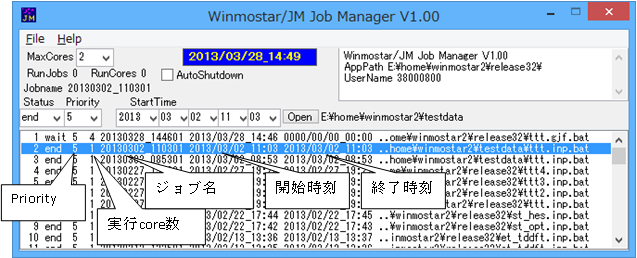
4) Jobの強制終了
ジョブが正常終了する場合は、ジョブマネージャが自動的に認識してend状態になりますが、強制終了したい時には、 DOSウィンドウの[x](閉じるボタン)を押すことで終了できます。 run状態のジョブの行をクリックしてStatusをendに変更することでも終了できる場合もありますが、 MOPAC2009で は、DOSウィンドウの[x]の押下でしか終了できません。 ジョブ名は実行キューに入った時刻を元にしたユニークな名前がつけられています。 run状態のジョブの行をクリックすると実行中のDOSウィンドウが前面に出るので、実効中の画面を確認することができます。
5) 開始時刻と強制実行
開始時刻を未来に設定することで、実行を遅らすことが出来ます。これによって、深夜からジョブを開始する設定も可能です。 一旦runになってしまったジョブは(4)の強制終了した後、未来の開始時刻にして、 Statusをwaitに変えることで未来時刻のwaitジョブが設定できます。 開始時刻でwaitのジョブがあった時は、それより若い番号のwaitジョブはすべて実行待ちになります。 これは、空きcore待ちのwaitジョブがある時と同じです。 waitジョブの実行順序を変えるのは、Priorityを変更することで可能です。 一旦実行してみて、エラーがすぐに出ないことを確認しておくのは良い方法です。 このような目的で、waitのジョブのStatusをrunに変更することで、 キューの順序やPriority等の全ての条件を無視して強制実行することができます。endジョブもrunにすることができます。
6) 並列計算
実行core 数 は、G03Wの場合は%nproc=の値、GAMESSの場合はNCPUSの値が設定されます。 G03Wは並列計算版が必要で、最大4coreまでの制限があります。 複数の並列計算を同時に実行することも可能です。
7) JMの起動と停止
JMは、Winmostarからジョブを投入した時に起動されますが、別プログラムなのでWinmostarを停止してもJMは停止しません。 JMを停止しないで、Winmostarからジョブを連続して投入することができます。 JMは二重起動が防止されていますので、複数のJMが立ち上がることはありません。 JMのメニューからJM自身を停止すると、それ以降はwaitジョブは実行されません。 誤ってJMを停止した場合は、Winmostarのメニューの[その他]-[ジョブマネージャ]で起動すると、 その時点からwaitジョブの実行やendジョブの検出が行われます。 複数のWinmostarからジョブを投入しても、一つの実行キューを共用するので問題ありません。
8) 実行キューについて
実行キューの最大は50個です。50個を超えると、古いものから削除されます。 キューから削除されても、実行中の計算が停止することはありません。 [Edit]-[Delete Job]メニューかキーボードのDeleteキーで選択したキューが削除されます。 また、Statusをwaitからendに変えれば、runになることはありません。 実行順序を変えるには、Priorityや開始時刻を変更します。
9) 省電力設定について
JMの起動中は、時間設定によってスタンバイ(スリープ)や休止状態に入ることを、JMが防止しています。 キーボード操作でスタンバイ等にすることはできますが、テレビ録画ソフトのように、 スタンバイ等の状態から復帰する機能はありませんので、ご注意ください。 AutoShutdownにチェックしておくと、すべてのジョブがend状態になると、自動的にシャットダ ウンと電源オフを行います。